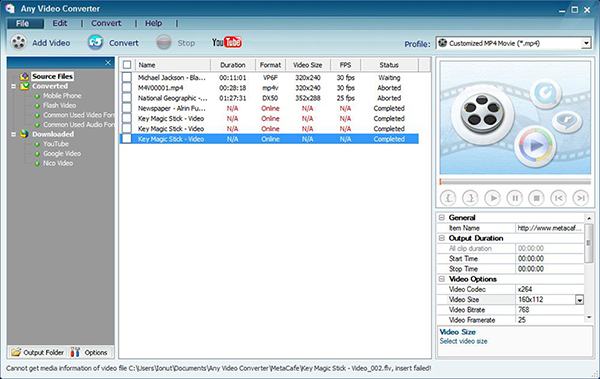داشتن فیلم های مورد علاقه خود را بر روی کامپیوتر شما انجام است، اما آن نقطه که شما می خواهید آنها را در مدیا پلیر یا تلفن وجود دارد. در پلیر ویندوز فایل ها در فرمت ویندوز رسانه ها (WMV) فیلم می تواند. بنابراین، شما قادر به آنها را در تلفن همراه خود را، شما نیاز به تبدیل آنها به فرمت های فشرده مثل MP4. چه خواهد شد شما تبدیل این files? آن بسیار آسان است شما فقط نیاز به مبدل نرم افزار iSkyosft iMedia تبدیل لوکس است. در این مقاله به شما خواهد آموخت که چگونه برای تبدیل WMV به MP4 با بهترین WMV به MP4 تبدیل.
بخش 1. بهترین WMV به MP4 تبدیل - iSkysoft iMedia تبدیل لوکس
اگر شما به دنبال WMV به MP4 تبدیل سپس شما iSkysoft iMedia لوکس تبدیل به دلیل ویژگی های شگفت انگیز دارای توسط این مبدل باید در نظر بگیرند. از آنجا که شما می توانید این نرم افزار به تبدیل فایل های رسانه ای به دیسک دی وی دی و تبدیل دی وی دی خود را به هر فرمت های ویدیویی معروف علاوه بر این، این ابزار دی وی دی نهایی محسوب شود. iSkysoft می آید دستی زمانی که شما یا برنامه ریزی برای پشتیبان گیری از فایل های رسانه ای خود را به دی وی دی خالی. پشتیبانی از نرم افزار تبدیل دی وی دی به فرمت های استاندارد ویدیویی است که شامل MP4, MPEG, WMV, 3GP, FLV, MOV میان دیگران. برخی از ویژگی های است که را iSkysoft به عنوان بهترین WMV به MP4 تبدیل ویدئو ایستاده اینجا.
iSkysoft iMedia تبدیل لوکس - بهترین WMV به MP4 مبدل
دریافت بهترین WMV به MP4 تبدیل ویدئو:
- تبدیل فرمت ویدیو: تبدیل ویدیو و صوتی بین 150 + فرمت و حفظ 100% اصلی صدا و کیفیت فیلم ویدئویی.
- افزایش ویدئو: شخصی خود عملکرد خروجی ویدئو قبل از تبدیل توسط تر و تمیز، محصول، تعیین میزان مد آب، اثرات یا افزایش یک کلیک کنید.
- دانلود کلیپ: تبدیل فیلم آنلاین از 1.000 + جریان سایتهای ویدئو مانند YouTube و یا کسانی که قادر به دانلود فیلم ضبط.
- دی وی دی رایت: رایت به عنوان پشتیبان برای استفاده در منزل و یا کپی برای به اشتراک گذاشتن با دوستان خود در WMV/MP4 یا تصویری از فرمت های دیگر به دی وی دی خالی. �
- ایستگاه از پیش تنظیم دستگاه: به دستگاه های قابل حمل مدل به طور مستقیم تبدیل و سپس آنها را به راحتی با کابل USB متصل.
- جعبه ابزار دستی: ارائه با مجموعه ای از ابزارهای مفید مانند قاب ساز ضبط صفحه نمایش تعمیر ابرداده VR تبدیل، و غیره.
راهنمای کاربر برای تبدیل WMV به فرمت MP4 با iSkysoft
مرحله 1. واردات فایل های WMV ویدئویی به مبدل
پس از راه اندازی iSkysoft WMV به MP4 تبدیل خواهید دید دکمه "اضافه کردن فایل" در بالا سمت چپ پنجره اصلی کلیک کنید فایل های که برای وارد کردن WMV از مک یا ویندوز. و یا به سادگی با کشیدن و رها فیلم WMV از پوشه در هارد دیسک شما. یا اینکه، شما نیز فایل های WMV از دستگاه های قابل حمل خود را با کلیک کردن روی آیکون کنار کشویی می توانید بار.

مرحله 2. MP4 را به عنوان فرمت خروجی را انتخاب کنید
پس از وارد کردن فایل های WMV، شما ببینید سینی انتخاب فرمت خروجی در سمت راست هر ویدئو کلیپ. انتخاب فرمت MP4 از "تصویری" تب، شما نیز اجازه داده می شود را انتخاب کنید فرمت MP4 برای تمام فیلم WMV وارداتی توسط "تبدیل همه پرونده ها به:" گزینه. در هر یک از کلیپ های ویدئویی, شما همچنین می تواند مجموعه ای وضوح، میزان ارسال بیت، نرخ فریم یا دیگر رمز تنظیمات.

مرحله 3. آماده برای تبدیل WMV به فرمت MP4
پس از انجام تمامی تنظیمات به رابط اصلی تبدیل. شما هم می توانید شیر "تبدیل همه" را فشار دهید در سمت راست پایین به صورت خودکار تبدیل تمام فیلم ها WMV به MP4 یا به MP4 تبدیل یک به یک دستی با انتخاب دکمه "تبدیل" در هر یک از کلیپ های ویدئویی.

قسمت 2. چگونه برای تبدیل WMV به MP4 در وی ال
وی ال برنامه نرم افزار منبع باز است که می آید خوب در تبدیل ویدیو است. از حمله ویروس اغلب رنج می برند و بدون تبلیغات است که هنگامی که ویرایش می تواند مخربي است. مثبت دیگر در مورد VLC عبارتند از: تبدیل سریع سرعت و ویژگی های قدرتمند و آسان برای استفاده و رابط.
مراحل زیر هنگام تبدیل فیلم ها با استفاده از VLC اعمال خواهد شد:
1. راه اندازی - با برنامه در حال حاضر در رایانه شما آن را راه اندازی و کلیک بر روی منوی "پرونده" اضافه کردن فایل ها. رفتن به گزینه "جریان/جادوگر... صادرات" و سپس "transcode/ذخیره به فایل" که به شما این امکان را می دهد شما در فیلم ها برای وارد کردن انتخاب کنید.
2. انتخاب فرمت - به عنوان حق فرمت و همچنین پوشه برای ذخیره فایل های تبدیل خروجی شما سپس می توانید انتخاب کنید MP4. به پوشه نام مناسب.
3. تبدیل کلیک کردن روی دکمه "پایان" فرآیند تبدیل ویدئو در زمان ثبت کامل خواهد شد.

بخش 3. راهنمای تبدیل WMV به MP4 با استفاده از HandBrake
اگر شما انتخاب کرده اید استفاده دستی برای تبدیل WMV به MP4، آن خواهد شد بهترین تصمیم است که شما همیشه می توانید. نه تنها آن را سازگار با MP4 اما چند دیگر فرمت های محبوب است. بهترین تجربه برای لذت بردن از زمانی که تبدیل ویدیو خواهد بود.
راهنمای گام به گام:
1. در هنگام استفاده از Handbrake برای اولین بار برای تبدیل فیلم از مراحل زیر استفاده کنید و شما یک زمان سخت را داشته باشد.
2. هنگامی که شما برنامه را به کامپیوتر شما نصب شده, آن را راه اندازی و ادامه برای اضافه کردن پرونده ها. لازم است در "متن" برای فایل را کلیک کنید.
3. هر زمان که شما تبدیل فیلم فرمت خروجی بسیار حیاتی است. در این مورد شما را موظف به MP4 از بسیاری است که این برنامه را انتخاب کنید. شما همچنین تنظیمات صوتی و تصویری نیشگون گرفتن و کشیدن می تواند.
4. تبدیل با کلیک بر روی دکمه "شروع" آغاز خواهد شد.
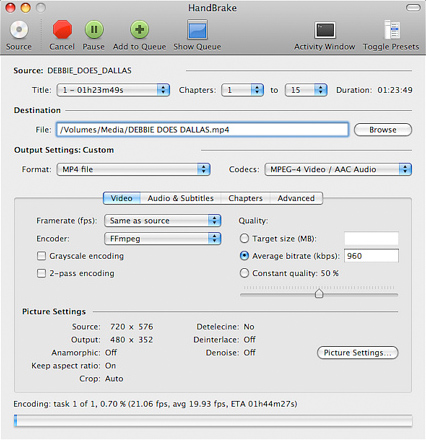
قسمت 4. چگونه برای تبدیل WMV به MP4 FFmpeg
برای کسانی که نمی دانند FFmpeg بسیار آسان برای استفاده با دستورات ساده است. درک عمومی که FFmpeg بسیار پیچیده است اما شما نیاز به تجربه دست اول و نادیده گرفتن چنین اکاذیب وجود داشته است. برای حداکثر منافع آخرین نسخه نصب شده در رایانه خود اطمینان حاصل کنید.
در صورتی که می خواهید برای تبدیل یک فایل یا فایل های مختلف در زمان این راهنمای مفید خواهد بود:
1. ایجاد یک پوشه در برنامه و نام بدهید. این است که در آن فایل های ویدئویی است که شما قصد تبدیل پس از وارد کردن ذخیره کنید.
2. رفتن به "فایل" سپس "ذخیره" از نوار منو را انتخاب کنید که آیا شما می خواهید آنها را تبدیل به عنوان دسته و یا به صورت جداگانه. این مرحله بسیار مهم است بنابراین بیشتر برای تبدیل دسته ای.
3. در نهایت، تبدیل فایل های خود را با دوبار کلیک کردن. اگر اشتباهات آنها و همچنین پیشرفت تبدیل نشان داده خواهد شد.
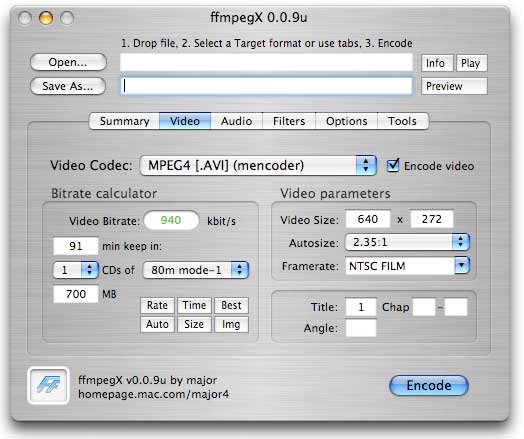
بخش 5. دیگر WMV 10 به MP4 تبدیل کنید
#1. انجمن گفتگوی پرشین مبدل
انجمن گفتگوی پرشین ویدیو مبدل شما می توانید پرونده های WMV به فرمت MP4 با سهولت تبدیل. این نرم افزار پشتیبانی از مملکت صوتی و فرمت های فایل های ویدئویی مانند WMV فرمتهای ویدئویی MP4 و صوتی فقط به نام چند. همچنین پشتیبانی از فرمت های خروجی مختلف مثل MP4, AVI, FLV, VOB و دیگران. این نرم افزار را قادر می سازد شما را به برخی از ویژگی های اساسی ویرایش و جلوه های ویژه است که می توانید در فیلم خود را اضافه کنید. همچنین, آن را به داخلی دی وی دی رایتر به تمام فایل های خود را به دی وی دی رایت.
مزایا:
آرایه وسیعی از فرمت های فایل پشتیبانی می کند.
این مشتریان عالی پشتیبانی خدمات.
�
منفی:
فقط با ویندوز کار می کند.
آن را فاقد خروجی ویدیو 3D.
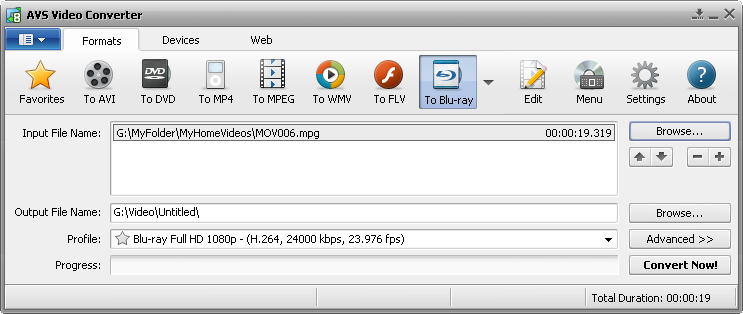
#2. MacX مبدل حرفه ای (مک و ویندوز)
این نسخه رایگان با تعصب بیشتر در مک برای تبدیل فیلم های HD و SD است. هنوز به این باور است که دسترسی به این برنامه آزادانه آن ویژگی های کلیدی منكر فریب خورده می شود. قابلیت است و قادر به مدیریت تبدیل ویدئو در قالب های مختلف، بسیار. ویرایش كاری برای به انجام رساندن با برنامه عبارتند از: برداشت، پیرایش و تعیین میزان مد آب و همچنین زیرنویس به فیلم اضافه کردن. انتخاب خوبی برای سفارشی کردن ویدیو تبدیل شده است. به طور خلاصه در یک برنامه است که می توانید دانلود فایل تصویری, آن را بر روی صفحه نمایش ضبط و ویرایش به عنوان شما آرزو می کند سپس است.
مزایا:
Standout از ویژگی های این برنامه رابط بصری آن است که آن را برای مبتدیان حتی خود پسند است.
منفی:
مدت زمان بار فیلم طول می کشد.
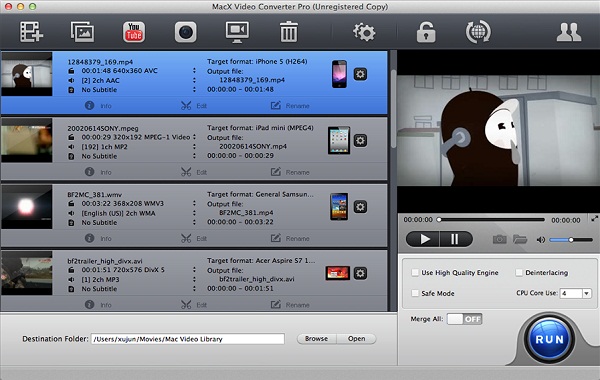
#3. Wondershare ویدیو تبدیل نهایی (مک و ویندوز)
دانلود فایل های ویدیویی برای تبدیل به یکی از ساده ترین چیزها در کار با این برنامه است. این حسن نیت ارائه میدهد وب تنها با یک کلیک دانلود فیلم ویژگی است که اجازه می دهد تا برای تشخیص فوری و ضبط فیلم هدفمند است. اگر شما می خواهید به هر گونه فایل های دانلود شده با استفاده از این برنامه، شما می توانید کپی و سپس جای گذاری پیوند URL یا استفاده از دکمه "دانلود". در بالای آن، مزایای دیگر است که شما برای لذت بردن از قابل اعتماد بودن و سهولت استفاده است که وجود ندارد بسیاری از مبدل های ویدئویی شامل در.
مزایا:
قدرتمند و کاربر پسند است.
منفی:
شما مجبور به پرداخت برای نسخه کامل.
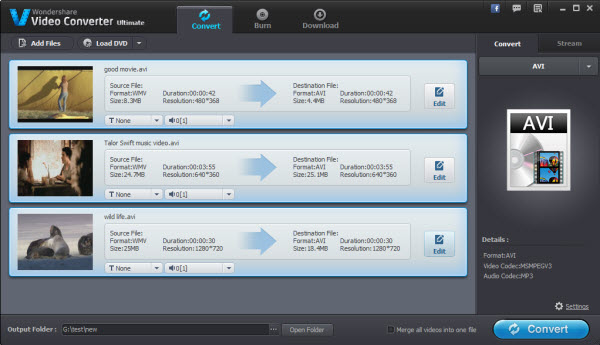
#4. میرو مبدل (مک و ویندوز)
این برنامه نرم افزار منبع باز که شما لذت ببرید استفاده رایگان است. یکی از مزایای آن است چرا که هنوز بسیاری از مردم بابت برنامه استطاعت. اگر قصد شما این است که تبدیل فایل های WMV به MP4 برای سهولت در بازی در دستگاه های دیگر، آن بهترین انتخاب است که شما می توانید تحت هیچ شرایطی خواهد بود. حرکت نزولی تنها خود ناتوانی برای تبدیل به OOG است اما که باید حداقل از نگرانی های خود را. تا زمانی که خروجی فرمت MP4 در دسترس است, بهترین فرصت برای لذت بردن از با استفاده از این برنامه حاصل کنید. قبل از اینکه رسما برنامه برای تبدیل فایل های شما می توانید محاکمه رایگان در نظر بگیرید.
مزایا:
میرو مبدل مینیمالیستی ویژگی های رابط کاربری گرافیکی و پروفیل برای دستگاه های آندروید.
منفی:
عدم وجود حالت دسته ای و ویرایشگر از پیش تعیین شده است که سکسکه جزئی است که می تواند به شما غلبه بر.
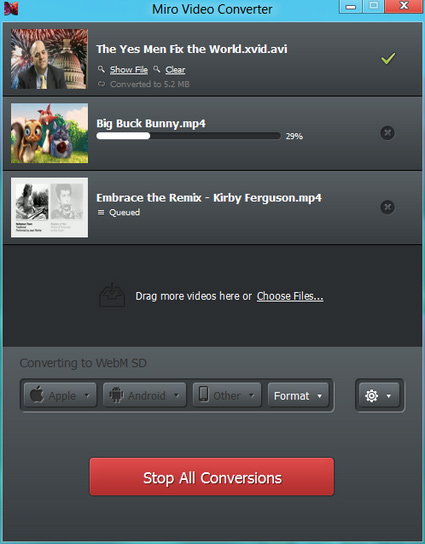
#5. WinAVI مبدل در یک
حرفه ای ارائه شده توسط این برنامه است که شما را برای همیشه گرامی است. این می تواند تبدیل به فرمت های صوتی و تصویری ساخت آن برنامه همه گرد از آنجا که شما می توانید فیلم خود را در تمام دستگاه های قابل حمل با حمایت مک و ویندوز بازی کند. شما ممکن است بدانم چرا WinAVI مبدل در یک باید است انتخاب شما را.
مزایا:
سرعت تبدیل بسیار بالا و شما این امکان را می دهد شما را به صرفه جویی تا 80 درصد از وقت با ارزش خود را, فایل تبدیل شده را تضمین کیفیت بالا, رابط کاربر پسند را به شما احساس راحتی در حالی که تبدیل قابل کنترل توسط تنها هنگام ویرایش است کلیک کنید.
منفی:
ویژگی های آن محدود است.
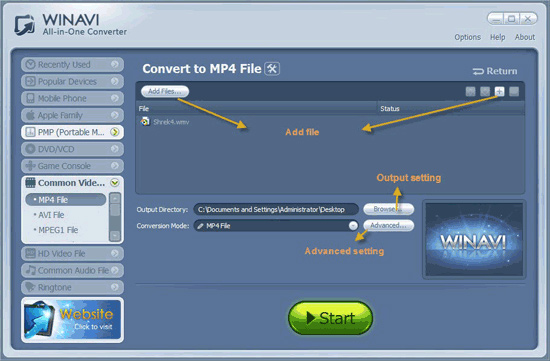
#6. هر گونه تبدیل ویدئو رایگان (مک و ویندوز)
تعصب زیادی نسبت به ویندوز وجود دارد که با استفاده از این نرم افزار و در دسترس خود رایگان. همه کاره بودن می کند و جهان شمولی آن آن ایده آل برای تبدیل ویدیو پس آن را نظر بالا در انتخاب های خود را. حتی اگر شما به استفاده از آن برای تبدیل WMV به MP4 آزادانه مبارزه خواهد شد، بنابراین شما نمی خواهد شد به هر گونه محدودیت وجه قرار داد آن چند دیگر پشتیبانی از فرمت های. انتخاب همه شما را خواهد شد. صرف نظر از دستگاه که شما با استفاده از پروفیل های متنوع از پیش تعیین شده به آن متناسب با دسترسی به دسته ای تبدیل گزینه و فیلم سفارشی با ابزار ویرایش های اساسی وجود دارد. دلایل دیگر چرا شما نمی خواهد پشیمانی برای انتخاب مبدل با کیفیت بالا تضمین پس از تبدیل و بی بدیل تبدیل سرعت های بالا است.
مزایا:
در سرعت های بسیار بالا کار می کند، تضمین کیفیت بالا را برای فایل تبدیل شده است.
منفی:
زمان زیادی را در بارگذاری فیلم خرج می کند.
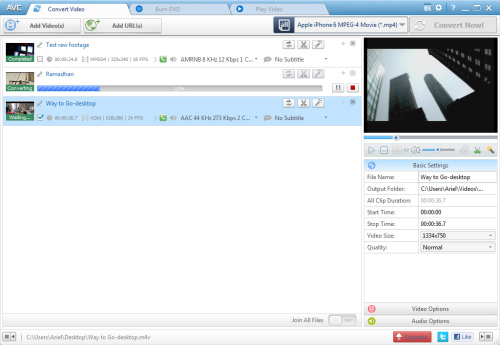
#7. نسخه نهایی فیلم تبدیل نهایی
با نسخه نهایی فیلم تبدیل نهایی، شما همچنین می توانید فرمت های مختلف فایل های ورودی و با فرمت های فایل های مختلف آمده. با پشتیبانی از طیف گسترده ای از فرمت های فایل های محبوب مانند AVI و MP4 و WMV و ویدئویی و بسیاری دیگر. این نرم افزار آسان برای استفاده از امکان ویرایش فیلم ها خود را با تنظیم روشنایی و اضافه کردن جلوه های ویژه رنگ شما فراهم می سازد. به طور کلی، این نرم افزار توانایی تبدیل بزرگ است و بسیار قابل اعتماد است.
مزایا:
این رابط کاربری عالی.
فرمت های فایل های مختلف پشتیبانی می کند.
پرونده های رسانه ای به دی وی دی سوزاند.
منفی:
آن را فاقد خدمات پشتیبانی فنی.
آن را فاقد فرمت خروجی DIVX و کنترل از راه دور.
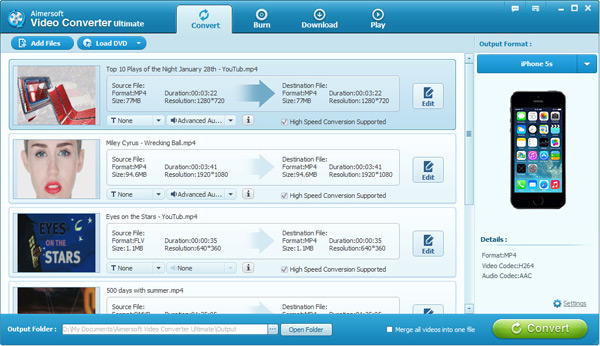
#8. مبدل Leawo
آن را با هیچ شکی نیست که کاربران با توجه به توانایی خود را به فرمت های مختلف فایل دستکاری Leawo ویدئو عشق است. آن را پشتیبانی فایل های صوتی مانند MP3، MP2، OGG و WAV در حالی که مانند فایل های تصویری MOV و MP4 و WMV و FLV MKV و غیره. این نرم افزار نیز پشتیبانی از دی وی دی علاوه بر دیگر دستگاه های مانند قرص و گوشی های هوشمند و رسانه ها بازیکنان. Leawo نیز ارائه می دهد ویژگی های ویرایش اساسی برای فیلم خود را سفارشی.
مزایا:
این پشتیبانی از فرمت های فایل بیش از 180.
آن قادر به تبدیل فیلم 2D به 3D فرمت می توانید.
منفی:
برای ضبط فیلم از YouTube شما نیاز به افزونه، که کمی از روی حیله و تزویر برای استفاده است.
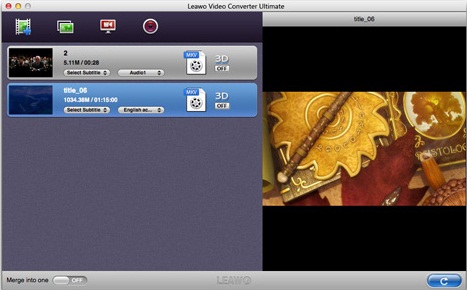
#9. رایگان کلیپ های مبدل
اگر شما به دنبال به استفاده از نرم افزار ذهن و بسیار خوشحال و سپس مبدل رایگان راه رفتن است. هر نوع فرمت فایل صوتی و تصویری را پشتیبانی می کند. این نرم افزار پشتیبانی از دستگاه های مختلف که شما می توانید تبدیل داده ها به آنها. علاوه بر این، آن داخلی دی وی دی رایتر و همچنین ابزار ویرایش است.
مزایا:
پشتیبانی از فرمت های فایل های مختلف است.
این دی وی دی سوز داخلی.
برای دانلود آسان است.
منفی:
هنگام بازی صوتی مطلوب ندارد.
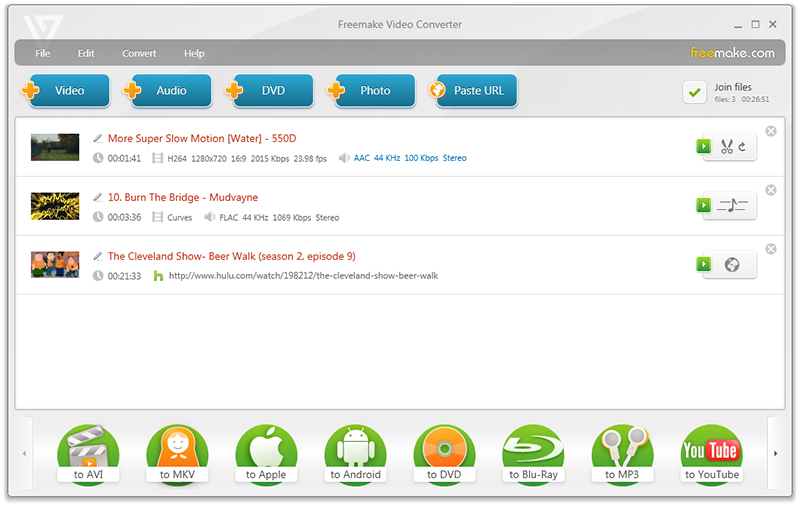
#10. ImToo ویدئو تبدیل
ImToo ویدئو تبدیل دوباره شناخته شده برای توانایی خود را برای تبدیل فرمت های فایل بیش از 150 است. این ابزار ساده است که شما می توانید همچنین استفاده-استفاده برای تبدیل فایل ها از دی وی دی است. پس از تبدیل ابزار شما نیز آنها را با استفاده از این نرم افزار می توانید ویرایش کنید. ImToo ویژه برای کاربران مکینتاش طراحی شده است. زیبایی این نرم افزار این است که این شما را قادر است فایلهای دیداری استخراج از فایل های ویدئویی.
مزایا:
سازگار با فرمت های فایل بیش از 150 است.
استخراج آهنگ است.
آن رابط کاربری ساده.
منفی:
آن را نمی کند اجازه می دهد ادغام فایل های.
آن را فاقد پشتیبانی مشتری خوب.
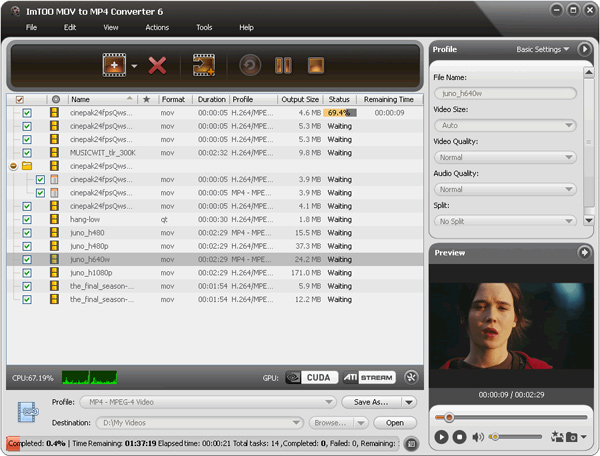
قسمت 6. بالا 5 آنلاین WMV به MP4 تبدیل
#1. آنلاین Convert.com
این سرویس در میان محبوب ترین ابزار های تبدیل آنلاین برای چند سال در حال حاضر شده است و آن آسان است ببینید که چرا است. آن unashamedly محتوا، به جای تلاش برای wow کاربران با رابط کاربری براق جدید قرار می دهد. مانند بسیاری از برنامه های قدرتمند ممکن است در نگاه اول نه اساسی نگاه اما در واقع بسیاری از گزینه های زیر کاپوت وجود دارد. شما می توانید انجام کارهایی است که شما لزوما از یک مبدل آنلاین انتظار نمی مانند کیفیت صدا از فایل خروجی خود را در جزئیات قابل توجهی را تغییر دهید. تبلیغات کمتر از شما با برخی از محصولات رقیب خود پیدا کنید این مبدل ساخت گزاره قانع کننده وجود دارد.
مزایا:
منوهای کشویی ارائه مقدار زیادی از گزینه های.
شگفت آور قدرتمند برای نرم افزار آنلاین.
تابع هش ژنراتور.
منفی:
عضویت در حق بیمه برای برخی از کارهای مورد نیاز.
کمی آهسته با پرونده های بزرگتر می شود.
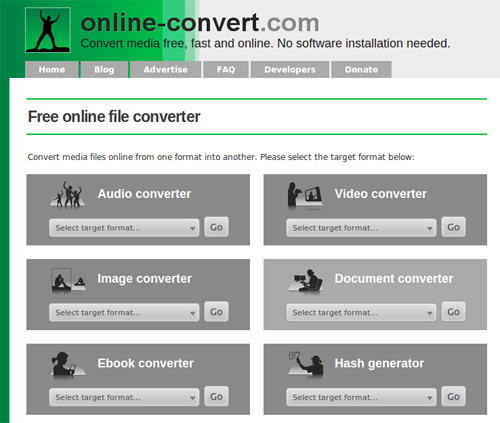
#2. دن ابزار: Conversion.com فایل های
دن ابزار محدوده میزبان تمام چیزهای مفید است اما خود مبدل آنلاین دستی به خصوص است. این کاربر متوسط است که ممکن است بخواهید به کمانچه با تعداد زیادی از تنظیمات اما هنوز هم می خواهم به قادر به کنترل گزینه های چند هدف است. مهم ترین این جعبه کشویی است که شامل تعداد زیادی از قطعنامه های خروجی ممکن است. آن را نه دستور داد خیلی خوب است، اما تقریبا تمام اندازه های شما همیشه به احتمال زیاد به نیاز دارد در وجود دارد جایی. چهار کیفیت ایستگاه از پیش تنظیم، اعم از "پایین" به "خیلی بالا"، و ابزار زبان ده ها موجود است.
مزایا:
هیچ محدودیت اندازه فایل های ورودی.
تبلیغات بسیار کمی برای ابزار رایگان.
ایستگاه از پیش تنظیم کیفیت مفید.
منفی:
قطعنامه لیست می تواند گیج کننده.
هیچ جزئیات افزایش کیفیت و سرعت گزینه.
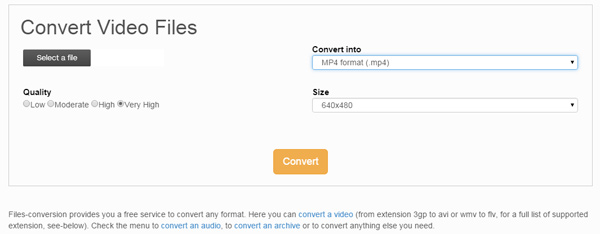
#3. Zamzar.com
نمرات تبدیل Zamzar خصوص بسیار بر سهولت استفاده - واقعا به سادگی کشیدن فایل ورودی خود را در جعبه ارائه شده تنظیم گزینه های شما می خواهید و سپس با فشار دادن دکمه "تبدیل فوری" است. شما می توانید فایل خروجی به طور مستقیم به آدرس ایمیل انتخاب شده، که بدان معنی است که شما می توانید اجازه تبدیل کنید در حالی که شما انجام کارهای دیگر با کار در پس زمینه. چون این یکی از سریعترین مبدل اطراف نیست که خوب است. حداکثر اندازه 100 MB در نسخه رایگان مبدل وجود دارد; اگر شما می خواهید برای اجرای فایل های بزرگتر از طریق Zamzar، شما باید یکی از گزینه های برتر پوسته.
مزایا:
ساده به مدتها با.
طیف وسیعی از گزینه.
با این نسخهها کار در پس زمینه.
منفی:
نسخه رایگان فایل های 100 MB محدود است.
نه برنامه سریعترین اطراف.
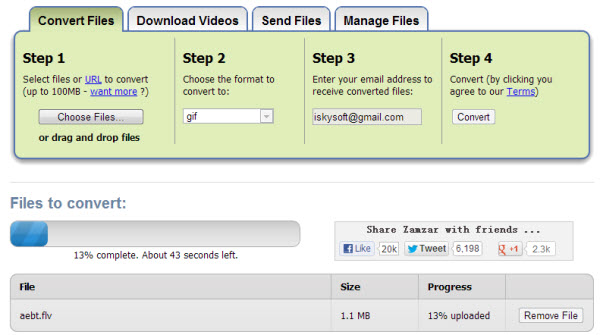
#4. دفتر مبدل
اگر تبدیل به سادگی بر اساس چه خوب به نظر میرسد انتخاب شدند سپس شما احتمالا برای دفتر تبدیل نمی خواهد برود. طراحی آن است به هم ریخته و گیج کننده است، ر را به سمت یک صفحه با فونت های سخت برای خواندن و پرسش و پاسخ. شرایط از وظایف، هر چند، همه چیز یک معامله خوب بهتر است. جایی که این نمرات تبدیل در سادگی محض راه اندازی آن است: فایل خود را انتخاب کنید و یک دکمه را فشار دهید و سپس شما انجام می شود - و سریع. Pleasingly، سازندگان این ابزار آنلاین درک نگرانی های حریم خصوصی کاربران: فله حذف فایل های خروجی حتی برای کاربران در دسترس است. حد اندازه کمی کم است اما برای فایل های کوچک این یک انتخاب بد نیست.
مزایا:
فرآیند تبدیل آسان و سریع.
دسته توابع تبدیل و حذف.
محافظت خودکار حفظ حریم خصوصی.
منفی:
طرح بندی صفحه نمایش ضعیف.
10 مگابایت محدود در رایگان فایل ها ممکن است محدود کردن
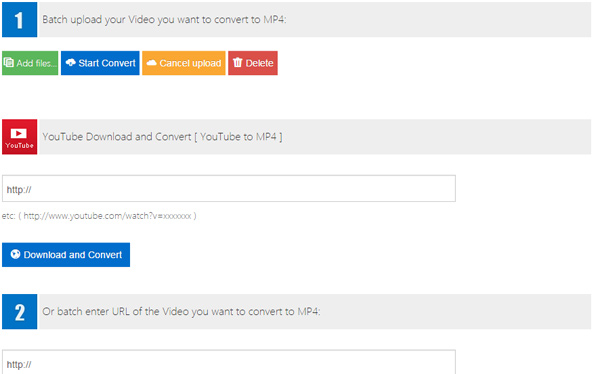
#5. Converter.Files
اگر شما نمی خواهید یا نیاز به نیشگون گرفتن و کشیدن فایل های خود را قبل از تبدیل، و شما را با تبدیل ساده، سریع منطقی است که فقط آنچه در آن می گوید: در قلع کند خوشحال، سپس Convert.Files ارزش یک نگاه است. این رابط کاربری جذاب با swaths بزرگ سبز تقریبا صفحه مانیتور، طاقت ندارد اما ظاهر می تواند فریبنده باشد. نمی تواند وجود داشته باشد بسیاری از ابزارهای تبدیل آنلاین ساده تر برای استفاده از این یکی، از همه شما باید بدانید که محل فایل منبع و اینکه آیا شما می خواهید تمام فایل MP4 را به آدرس ایمیل شما فرستاده می شود.
مزایا:
بسیار ساده است به استفاده از.
کاربران انتخاب در مورد اینکه آیا فایل های خروجی را به ایمیل ارسال را ارائه می دهد.
فایل ها می توانید به طور مستقیم از یوتیوب دانلود.
منفی:
طراحی بسیار جذاب.
قابل توجهی برای چندین سال به روز شده است.
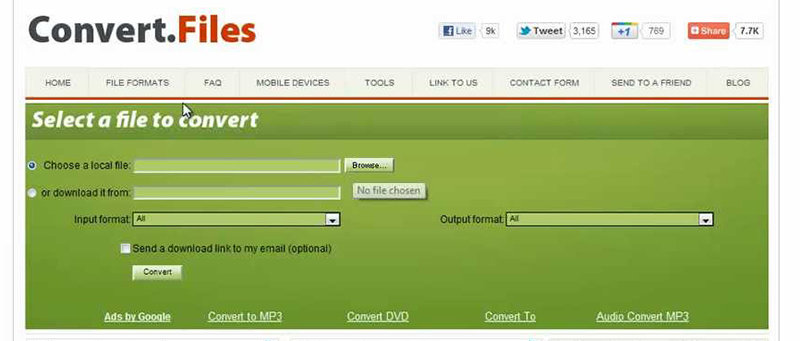
اختیاری: WMV به MP4 تبدیل آنلاین در حال حاضر سعی کنید
اگر شما نمی خواهید برای نصب یک برنامه کامپیوتری شما نیز می توانید آنلاین مبدل برای تبدیل WMV به فرمت های MP4 را امتحان کنید. زیر کنید:
توجه داشته باشید: زیرا ابزار آنلاین "https" را پشتیبانی نمی کند اگر مطلب زیر خالی، پس لطفا دستی نماد "محافظ" در سمت راست نوار آدرس مرورگر بارگیری اسکریپت کلیک کنید. این عمل امن بدون هر گونه صدمه به داده ها یا کامپیوتر است.